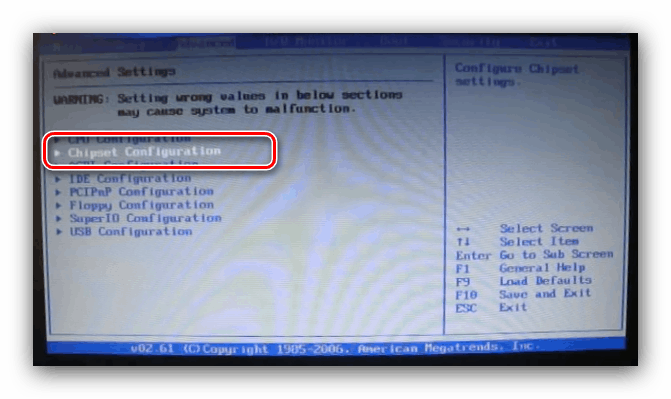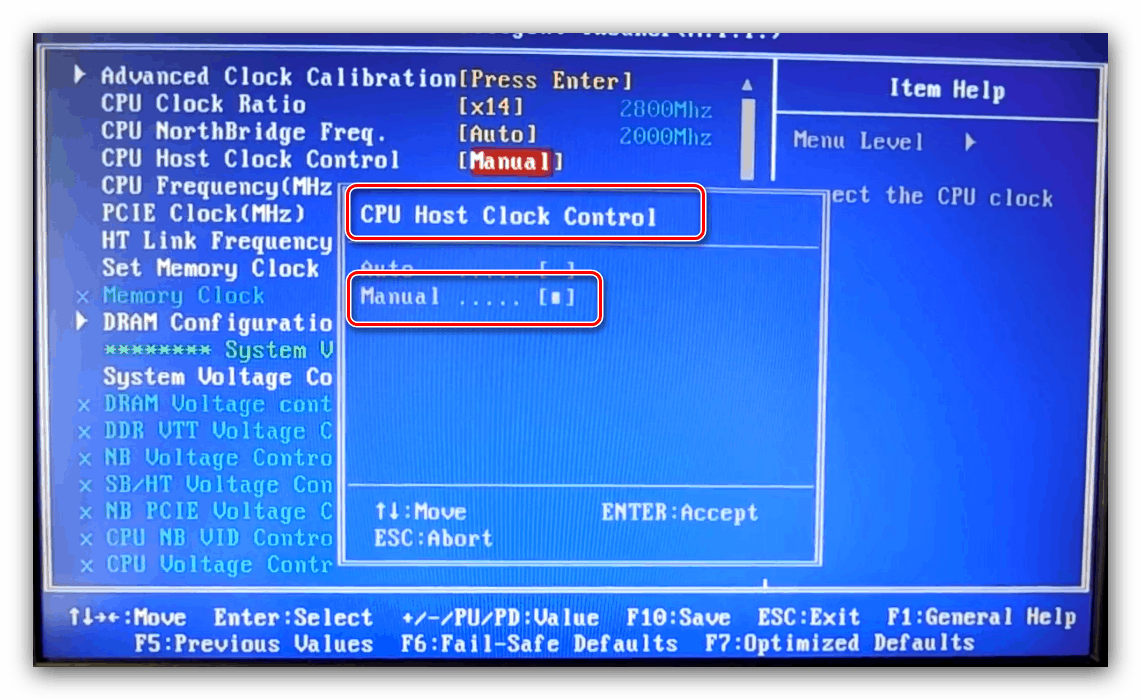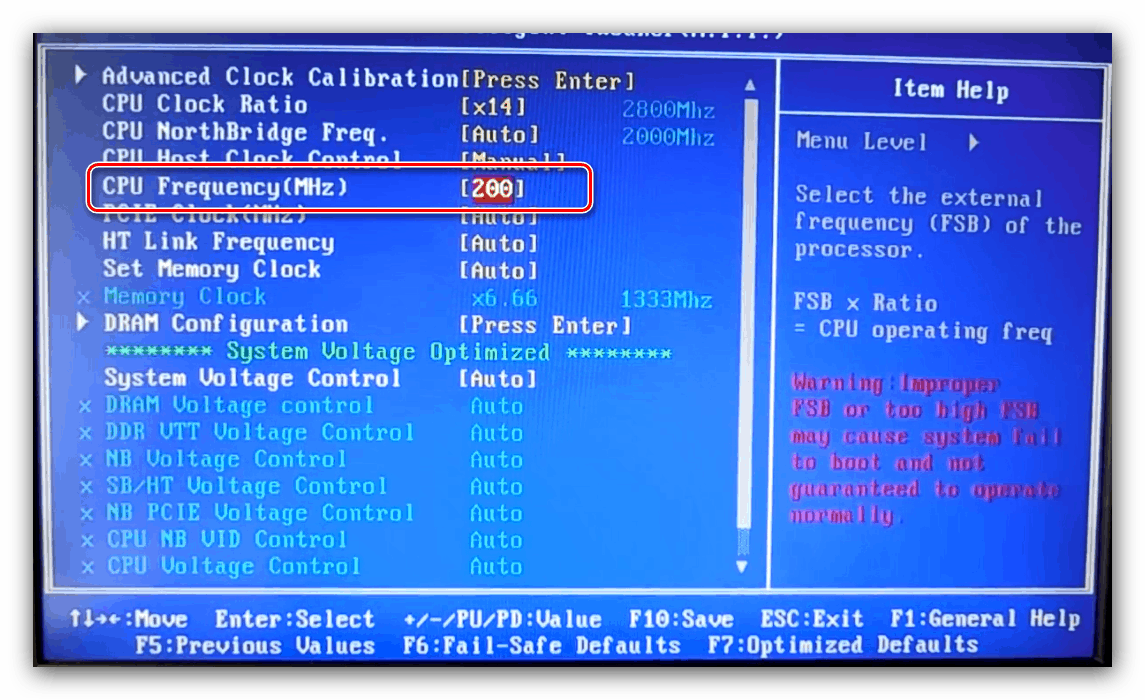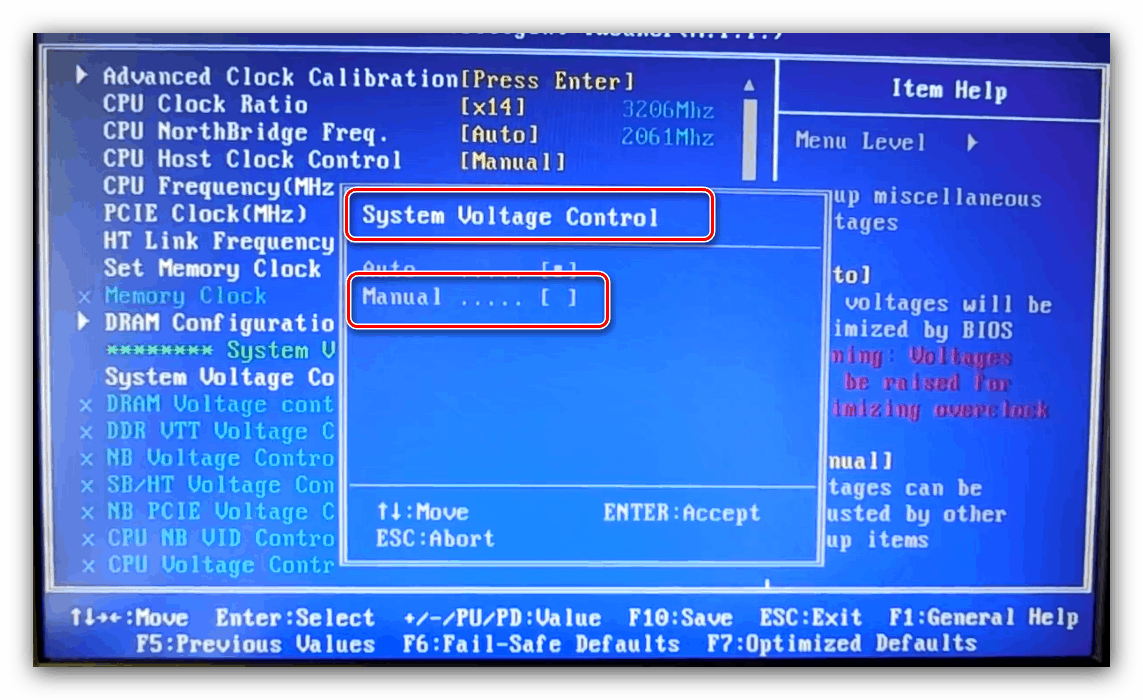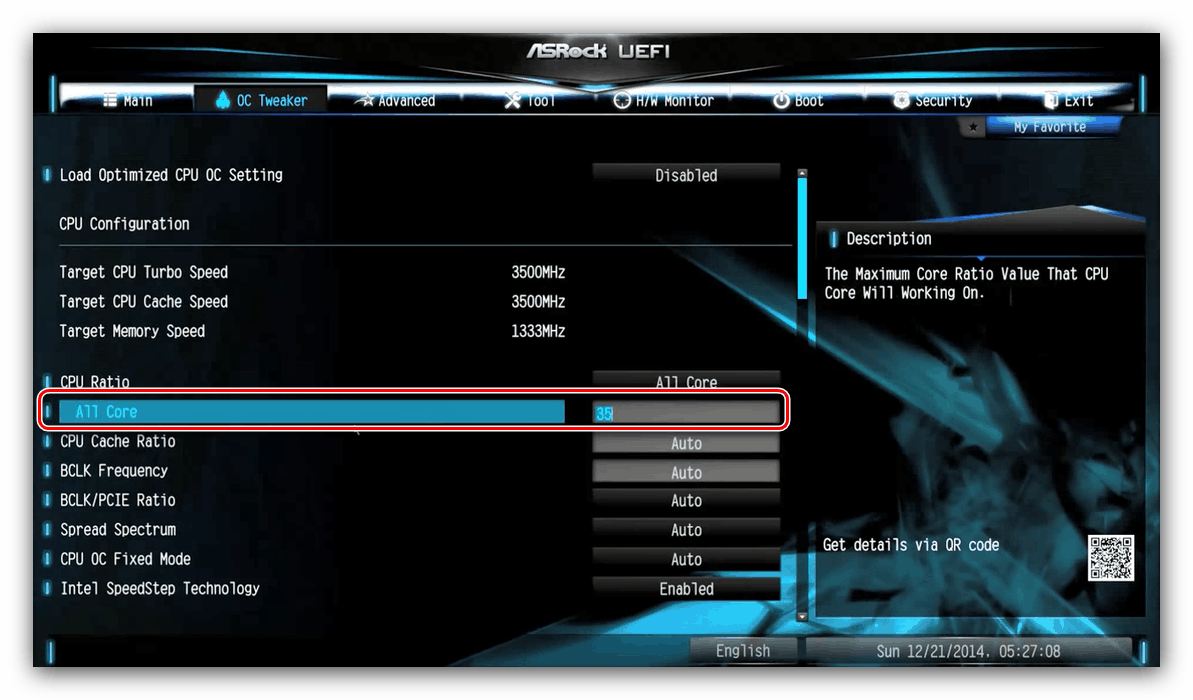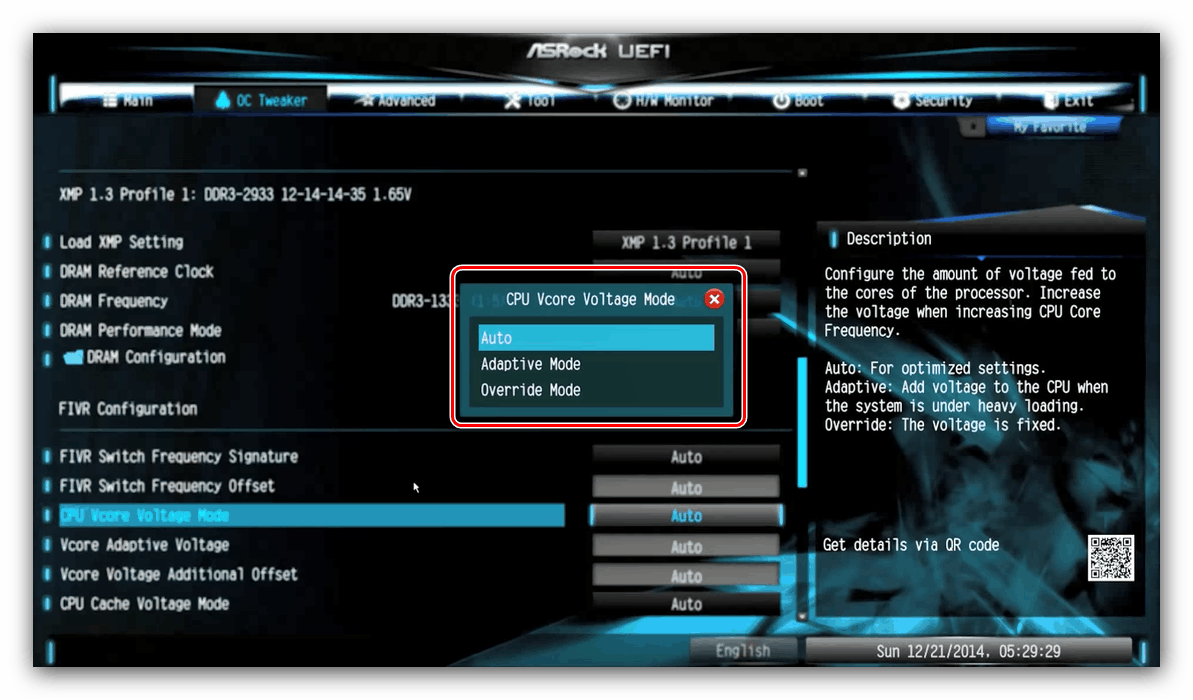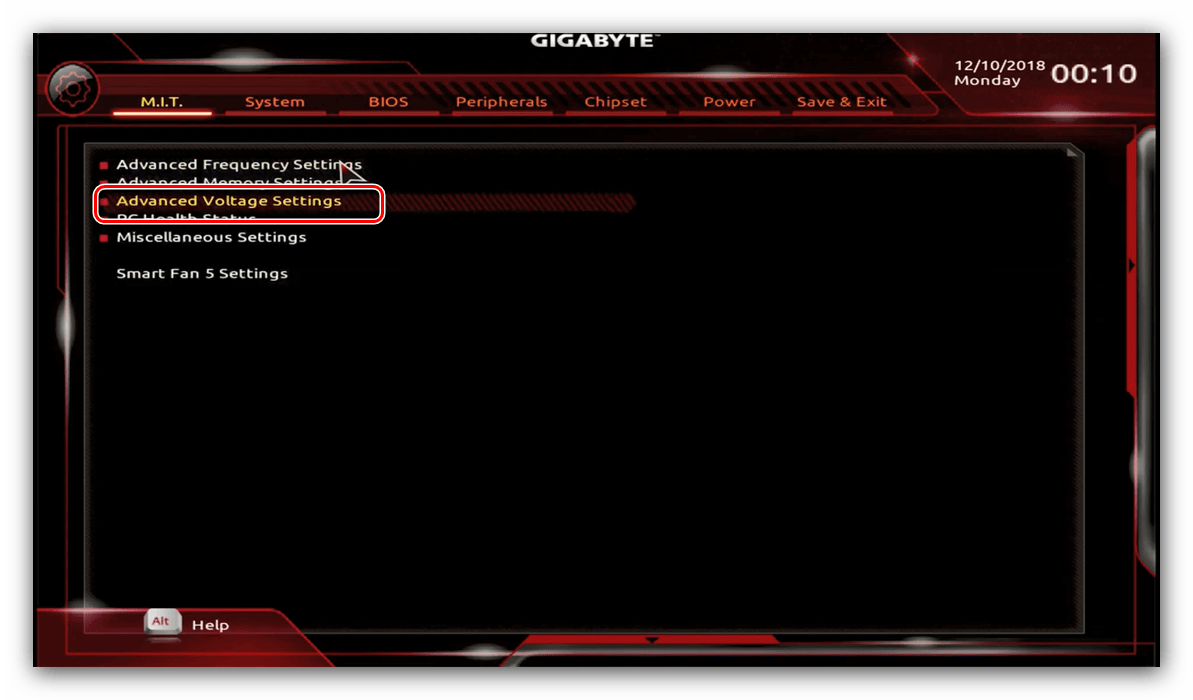Přetaktování procesoru přes rozhraní BIOS
Pod pojmem „přetaktování“ většina uživatelů znamená přesně zvýšení výkonu centrálního procesoru. U moderních modelů základních desek lze tento postup provádět také z operačního systému, ale nejspolehlivější a nejuniverzálnější metodou je konfigurace pomocí systému BIOS. O něm chceme dnes mluvit.
Přetaktování CPU pomocí systému BIOS
Před zahájením popisu technik uvedeme několik důležitých bodů.
- Přetaktování procesoru je podporováno speciálními deskami: určené pro nadšence nebo hráče, proto v rozpočtových modelech základní desky takové možnosti často chybí, stejně jako v BIOSu notebooků.
- Zrychlení také zvyšuje procento vytvářeného tepla, proto se před postupem pro zvyšování provozních frekvencí a / nebo napětí důrazně doporučuje instalace vážného chlazení.
Přečtěte si také: Děláme kvalitní chlazení procesoru
- U některých modelů CPU není přetaktování zajištěno, a proto ani změna nastavení firmwaru nemá žádný účinek. Toto prohlášení platí pro rozpočtová rozhodnutí.
Ve skutečnosti se nastavení systému BIOS začíná zadáním shellu rozhraní. Pokud nevíte, jak se to dělá na vašem zařízení, použijte příručku na níže uvedeném odkazu.
Lekce: Jak vstoupit do systému BIOS
Pozor! Veškeré další akce provádíte na vlastní nebezpečí a riziko!
Text BIOS
I přes popularitu řešení UEFI mnoho výrobců stále používá textovou možnost.
AMI
Řešení společnosti American Megatrends po dlouhou dobu zajišťovaly pro přetaktovací procesory širokou funkčnost.
- Vstupte do rozhraní firmwaru a přejděte na kartu „Upřesnit“ . Použijte možnost „Konfigurace CPU“ .
- Další akce závisí na typu základní desky. Ve většině případů se požadovaná možnost nazývá Režim přetaktování . Měl by být přepnut do režimu CPU. PCIe Sync. “
- Poté přejděte na parametr „Nastavení poměru CMOS“ . Číselná hodnota v této možnosti je faktor, který řídí procesor při nastavování frekvence. Proto pro vyšší výkon byste měli zvolit vyšší multiplikátor.
- Dále přejděte na položku „Frekvence CPU“ . Zde je nastavena minimální hodnota, ze které pracuje výše uvedený faktor. V některých případech lze frekvenci nastavit ručně, ale ve většině řešení jsou k dispozici pevné hodnoty. Poměr je také srozumitelný: čím vyšší je minimální frekvence, tím větší maximum je dané multiplikátorem.
- Bude také užitečné nakonfigurovat napájení - přejděte na položku „Konfigurace čipové sady“ .
![Volby napětí AMI Bios pro přetaktování procesoru]()
Přejděte na možnosti napětí - paměť, procesor a napájení. Neexistují žádné univerzální hodnoty a je třeba je nainstalovat na základě specifikací a schopností jednotlivých součástí.
- Po provedení změn přejděte na záložku „Exit“ , kde použijte položku „Save Changes & Exit“ .
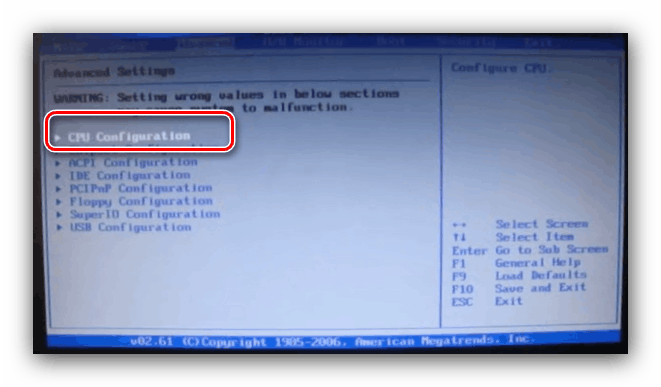
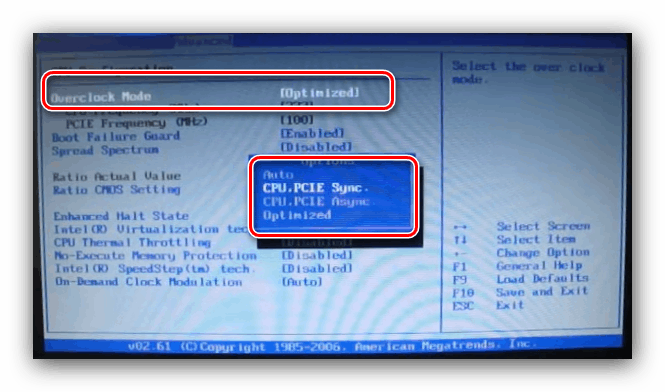
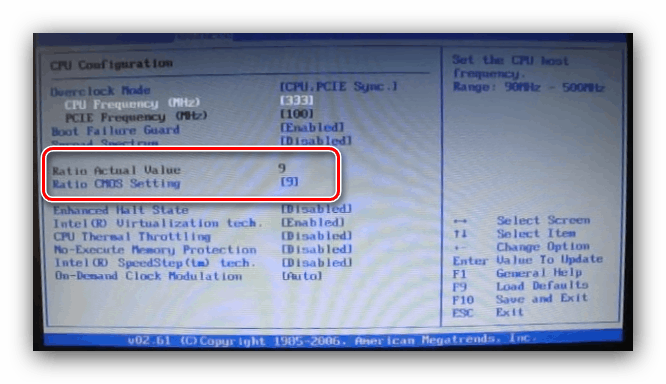
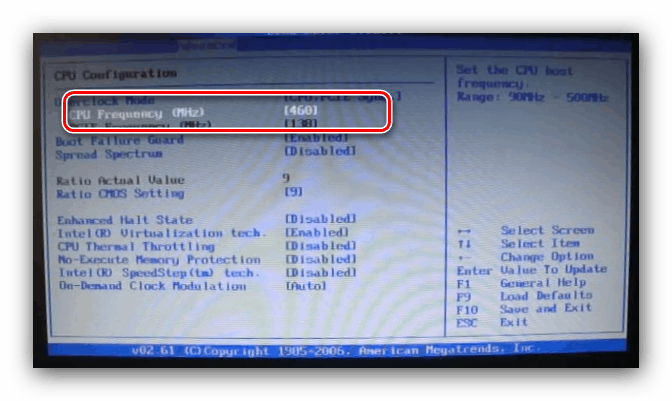
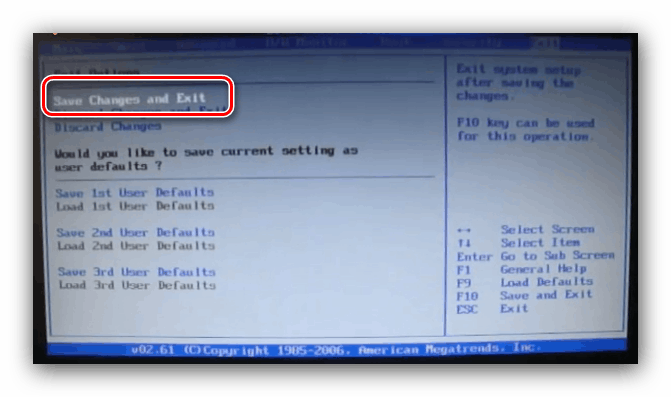
Cena
- Po vstupu do systému BIOS přejděte do části „MB Intelligent Tweaker“ a otevřete ji.
- Stejně jako v případě systému AMI BIOS je vhodné zahájit přetaktování nastavením multiplikátoru, za který je zodpovědná položka „CPU Clock Ratio“ . Zvažovaný systém BIOS je výhodnější v tom, že vedle multiplikátoru označuje skutečnou přijatou frekvenci.
- Chcete-li nastavit počáteční frekvenci multiplikátoru, přepněte možnost „Řízení hostitelských hodin CPU“ na „Ruční“ .
![Ovládání počáteční pozice multiplikátoru v Award Bios pro přetaktování procesoru]()
Dále použijte nastavení „Frekvence CPU (MHz)“ - zvýrazněte ji a stiskněte Enter.![Udělejte multiplikátor Bios startovací frekvenci za přetaktování procesoru]()
Zapište si požadovanou počáteční frekvenci. Opět záleží na specifikacích procesoru a schopnostech základní desky. - Konfigurace dodatečného napětí se obvykle nevyžaduje, ale v případě potřeby lze tento parametr také nakonfigurovat. Chcete-li tyto možnosti odemknout, přepněte položku „System Voltage Control“ na „Manual“ .
![Povolte nastavení napětí v Award Bios a přetaktujte procesor]()
Nastavte napětí zvlášť pro procesory, paměť a systémové sběrnice. - Po provedení změn otevřete dialogové okno uložení stisknutím klávesy F10 na klávesnici a stisknutím tlačítka Y volbu potvrďte.
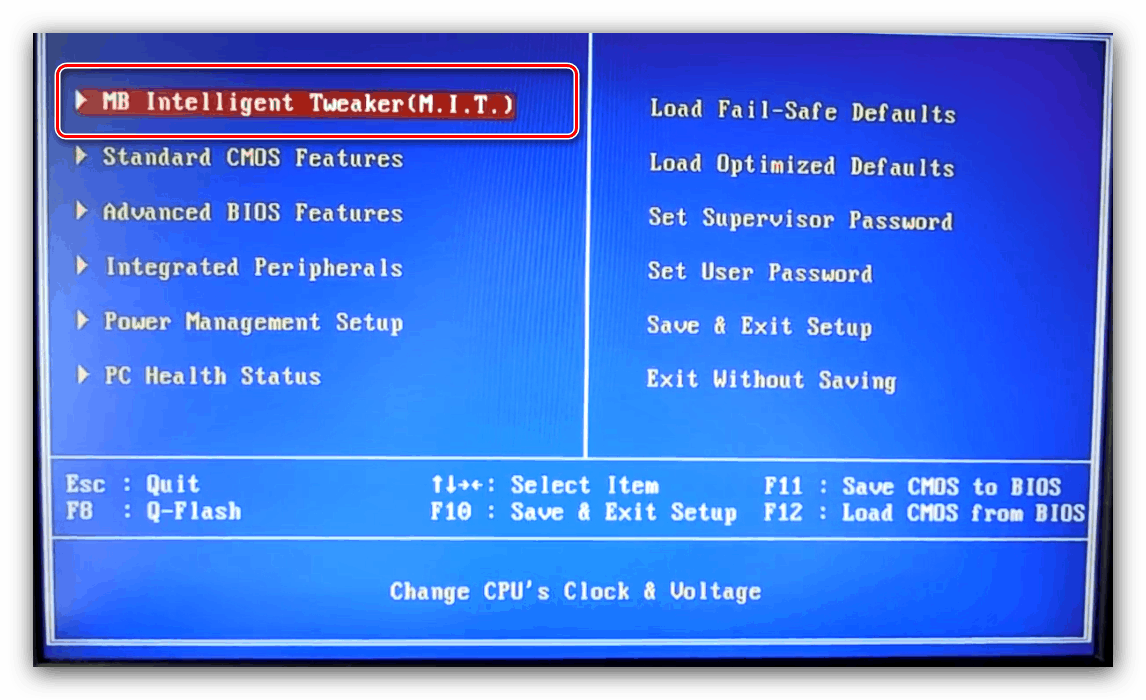

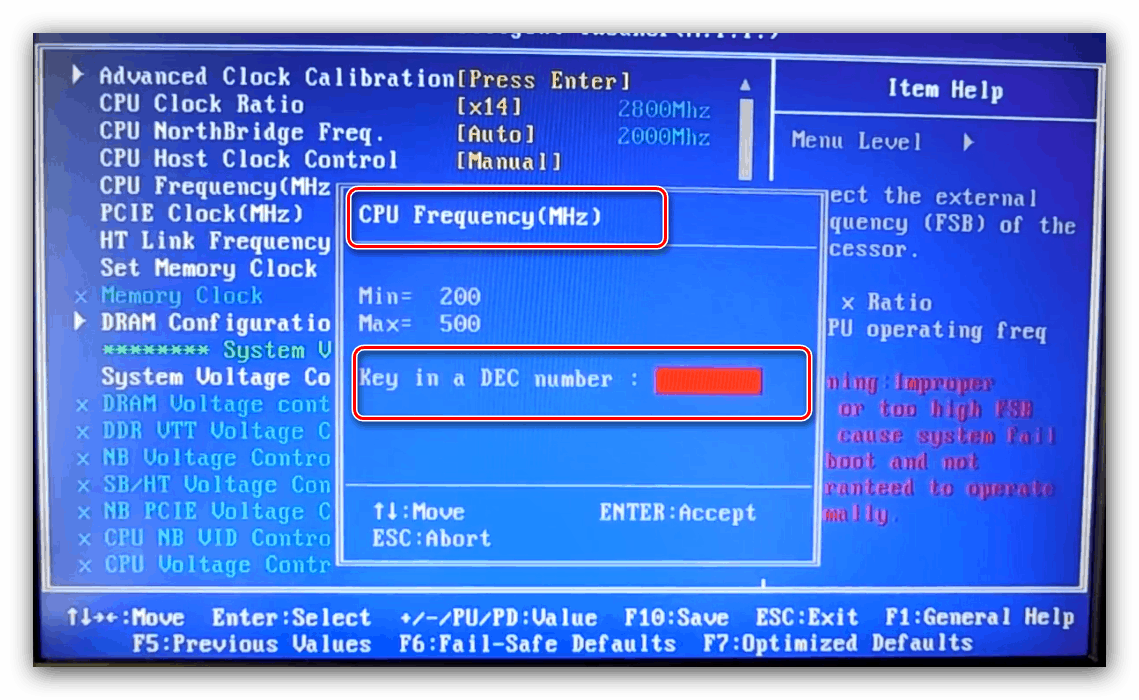
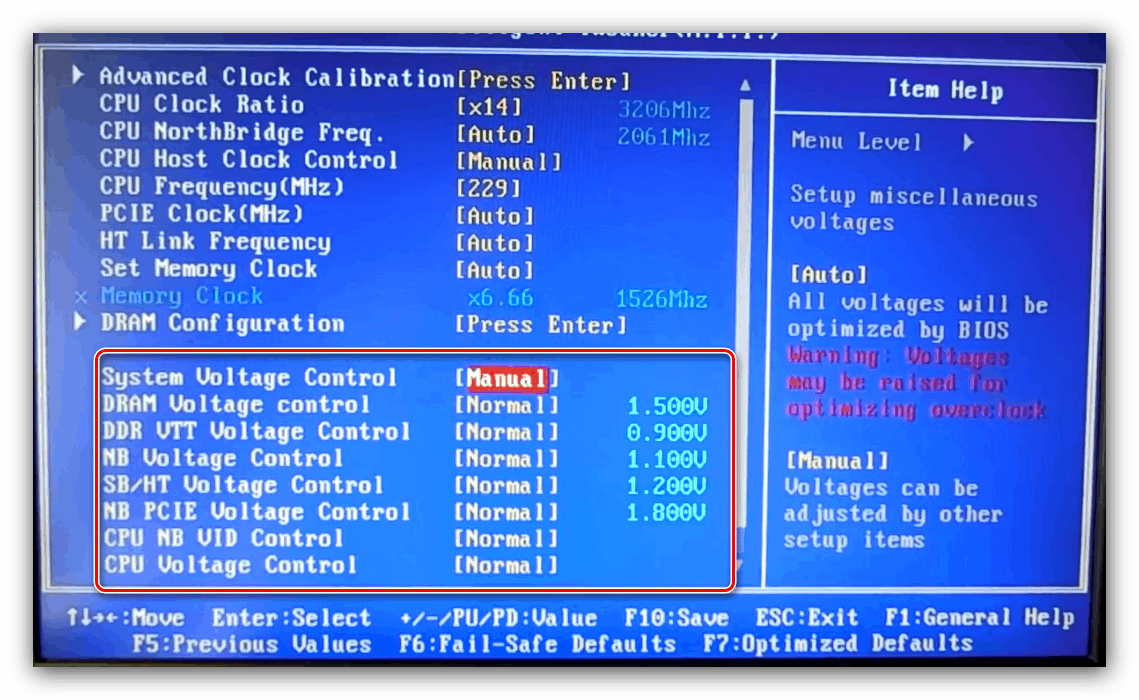
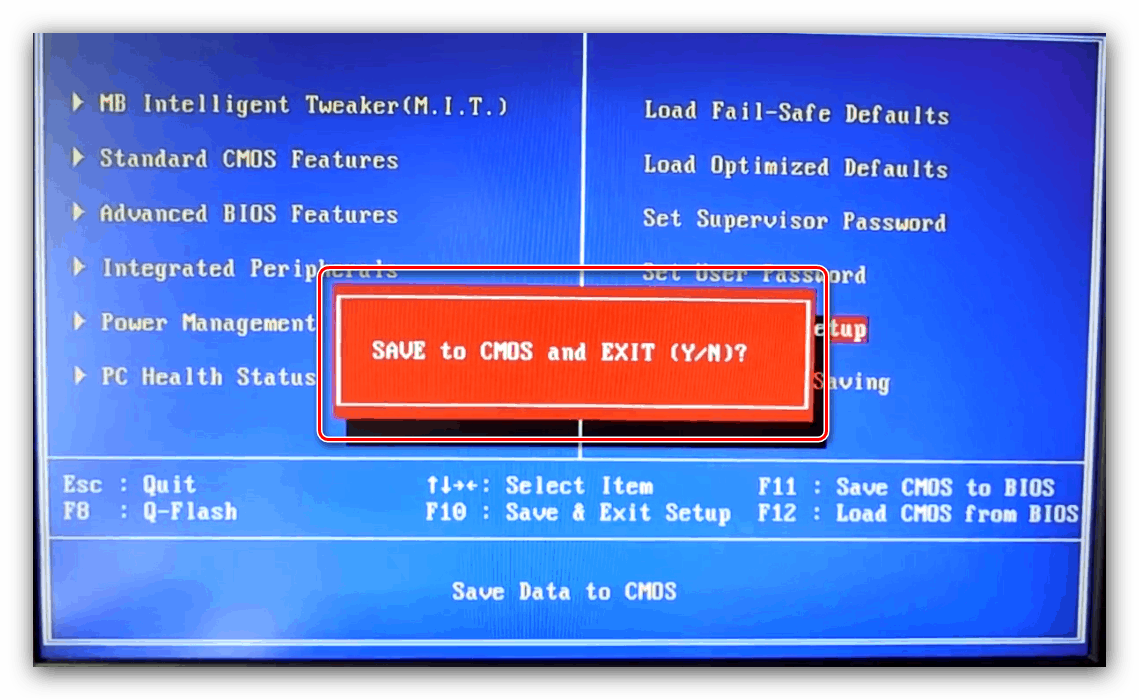
Phoenix
Tento typ firmwaru se nejčastěji vyskytuje ve formě ceny Phoenix-Award, protože po mnoho let je značka Phoenix vlastněna cenou. Proto jsou nastavení v tomto případě velmi podobná výše uvedené možnosti.
- Při vstupu do systému BIOS použijte volbu „Řízení frekvence / napětí“ .
- Nejprve nastavte požadovaný multiplikátor (dostupné hodnoty závisí na schopnostech CPU).
- Dále nastavte počáteční frekvenci zadáním požadované hodnoty do možnosti „Hostitelská frekvence CPU“ .
- V případě potřeby upravte napětí - nastavení je v podnabídce „Voltage Control“ .
- Po provedení změn opusťte systém BIOS - stiskněte klávesu F10 a poté klávesu Y.
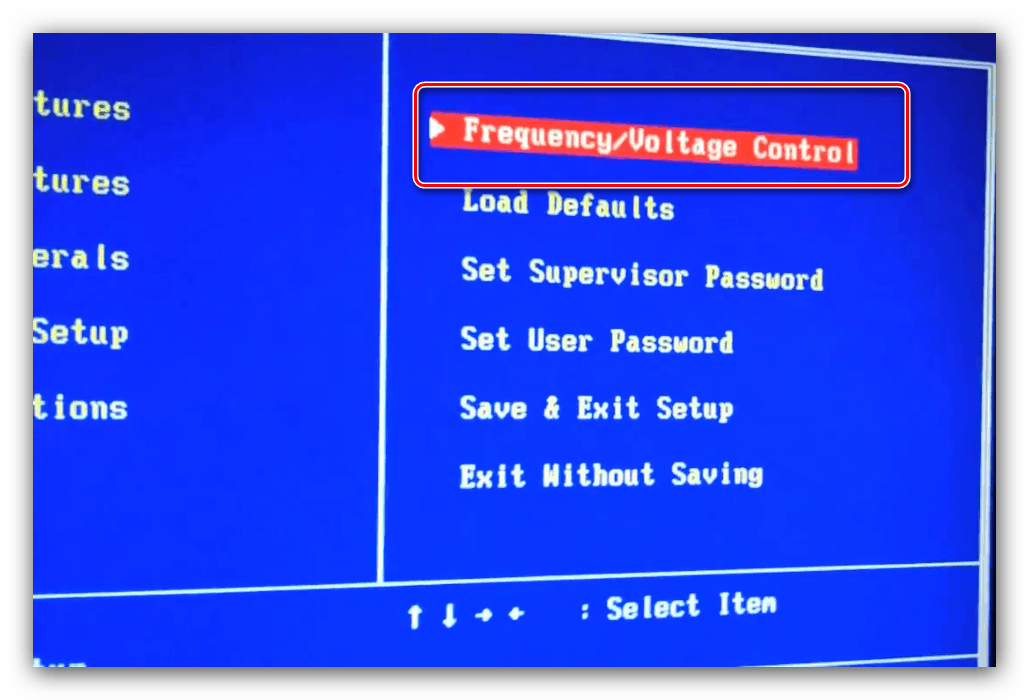
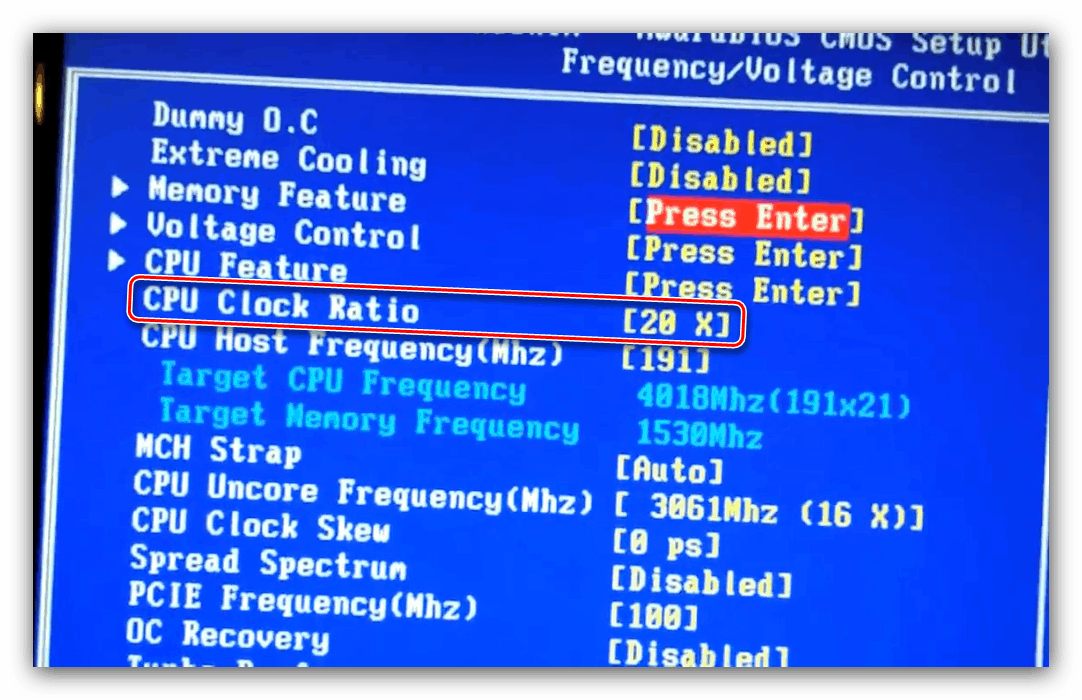
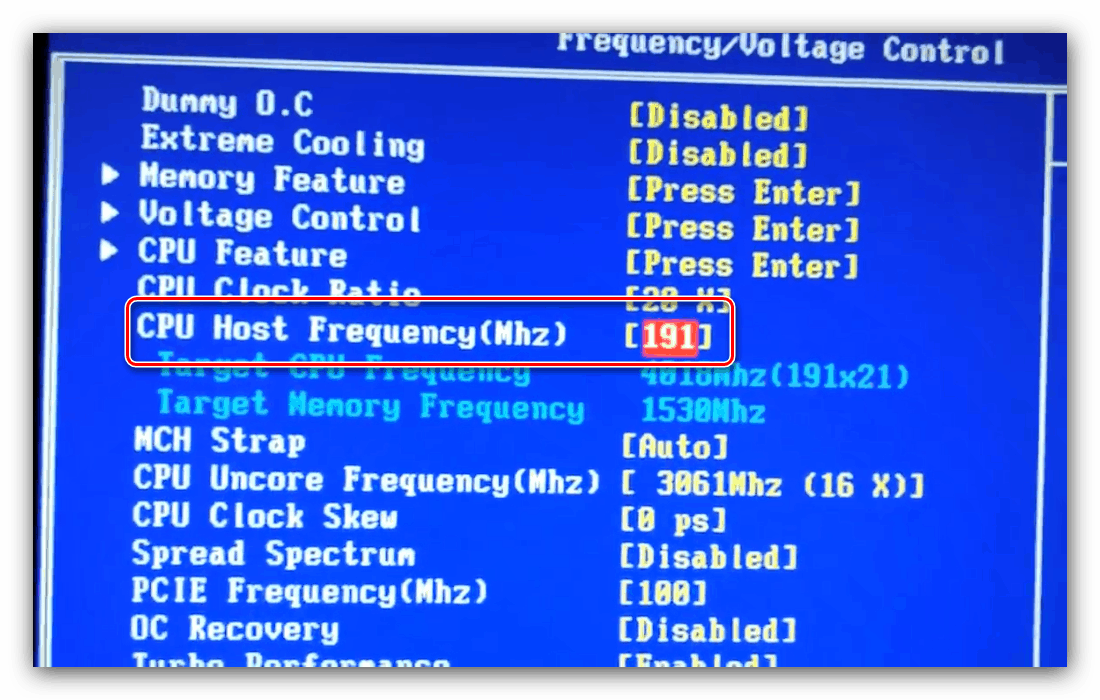
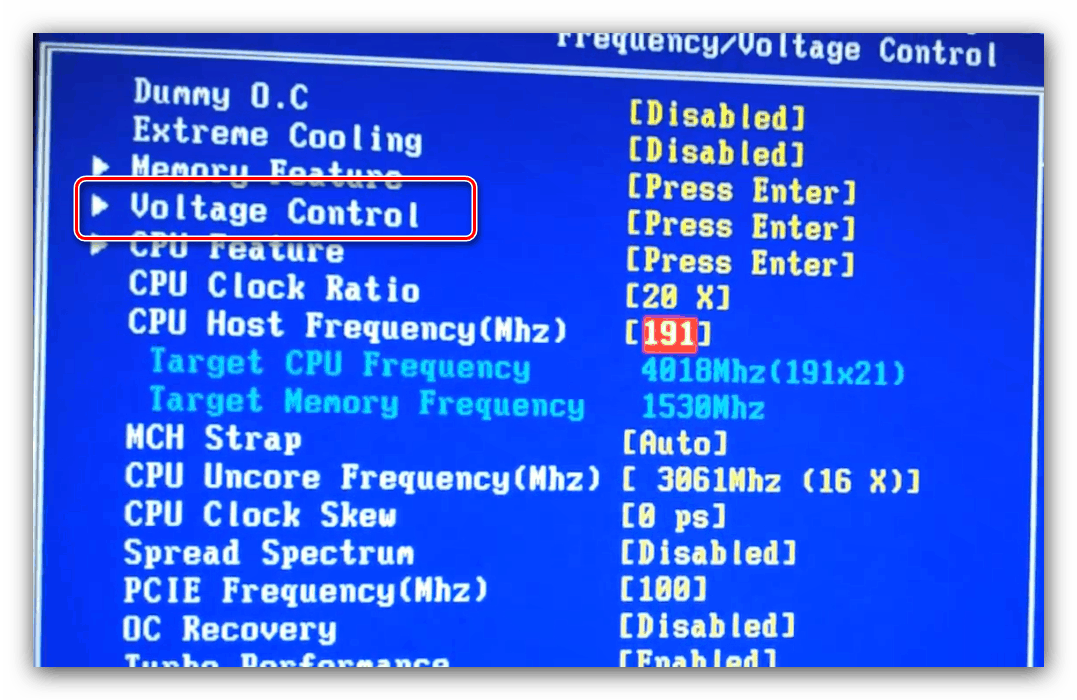
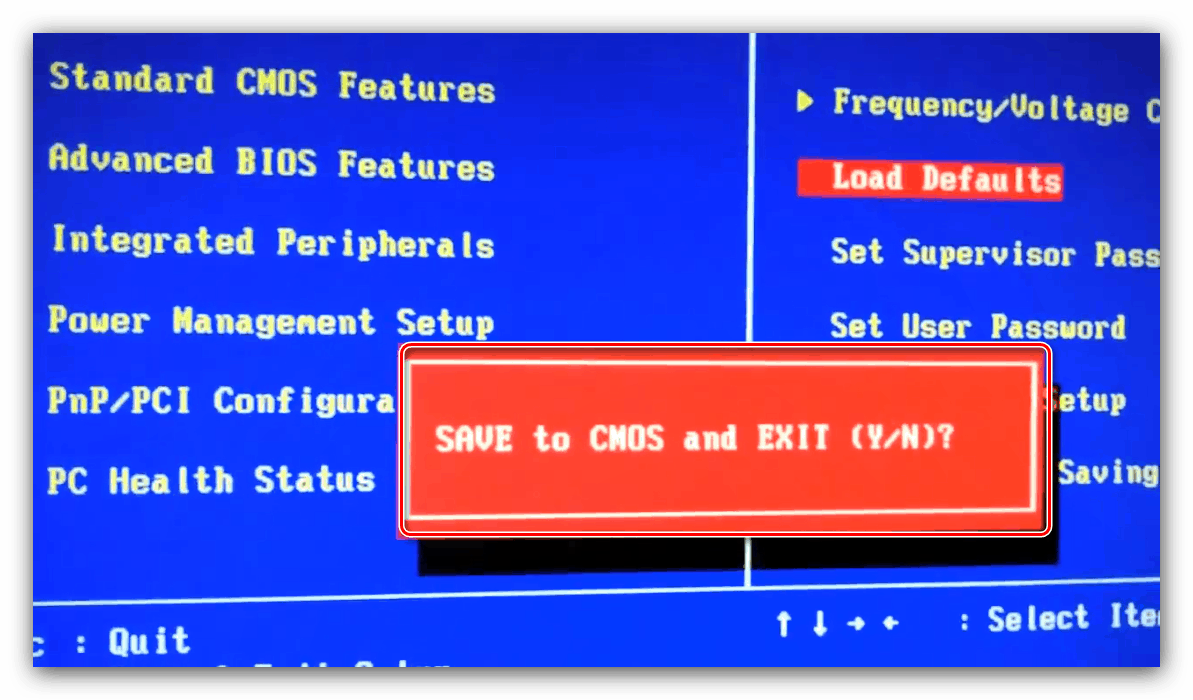
Upozorňujeme - často uvedené možnosti mohou být umístěny na různých místech nebo mít jiný název - záleží na výrobci základní desky.
Grafická rozhraní UEFI
Modernější a běžnější verzí firmwarového shellu je grafické rozhraní, které lze s myší také interagovat.
ASRock
- Vyvolejte BIOS a přejděte na záložku „OC Tweaker“ .
- Vyhledejte parametr „CPU Ratio“ a přepněte jej do režimu „All Core“ .
- Poté do pole „All Core“ zadejte požadovaný multiplikátor - čím větší je zadané číslo, tím větší je výsledná frekvence.
![Nastavení multiplikátoru v ASRock BIOSu pro přetaktování procesoru]()
Parametr „CPU Cache Ratio“ by měl být nastaven jako násobek hodnoty „All Core“ : například 35, pokud je hlavní hodnota 40. - Základní frekvence pro provoz multiplikátorů by měla být nastavena v poli Frekvence BCLK .
- Chcete-li změnit napětí, přejděte v případě potřeby seznam parametrů na možnost „CPU Vcore Voltage Mode“ , která musí být přepnuta do režimu „Override“ .
![Aktivujte možnosti napětí v systému ASRock BIOS a přetaktujte procesor]()
Po této manipulaci budou dostupná uživatelská nastavení pro spotřebu procesoru. - Uložení parametrů je k dispozici po opuštění shellu - to lze provést buď pomocí záložky „Exit“ , nebo stisknutím klávesy F10 .
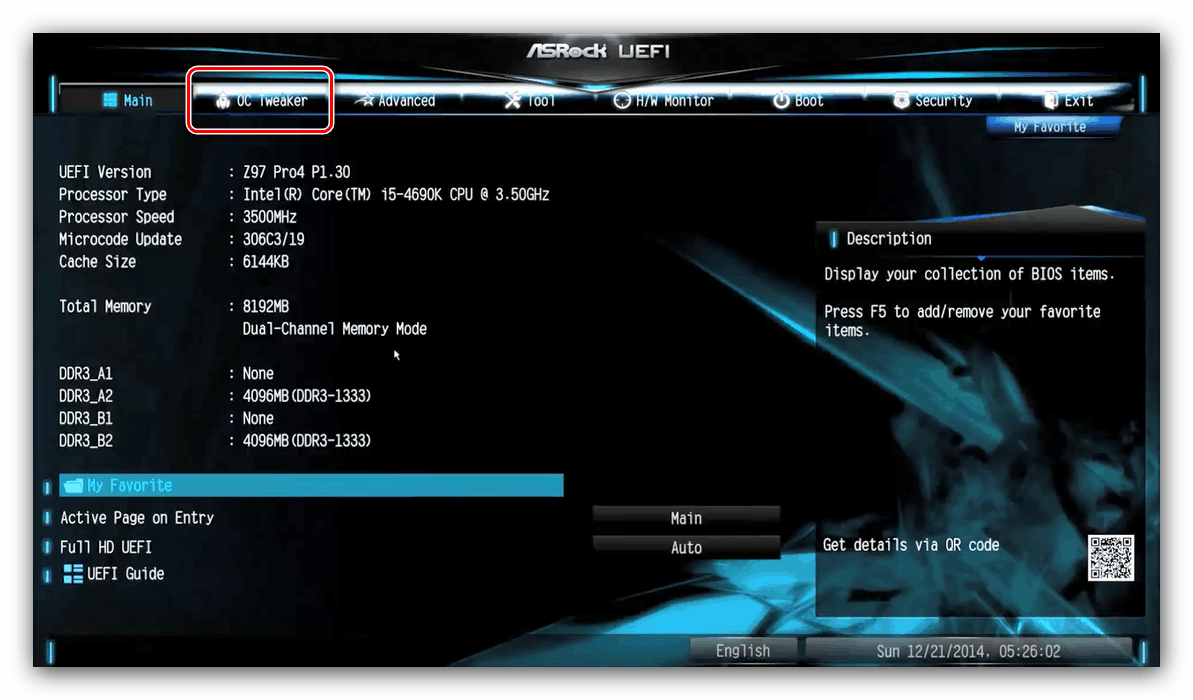
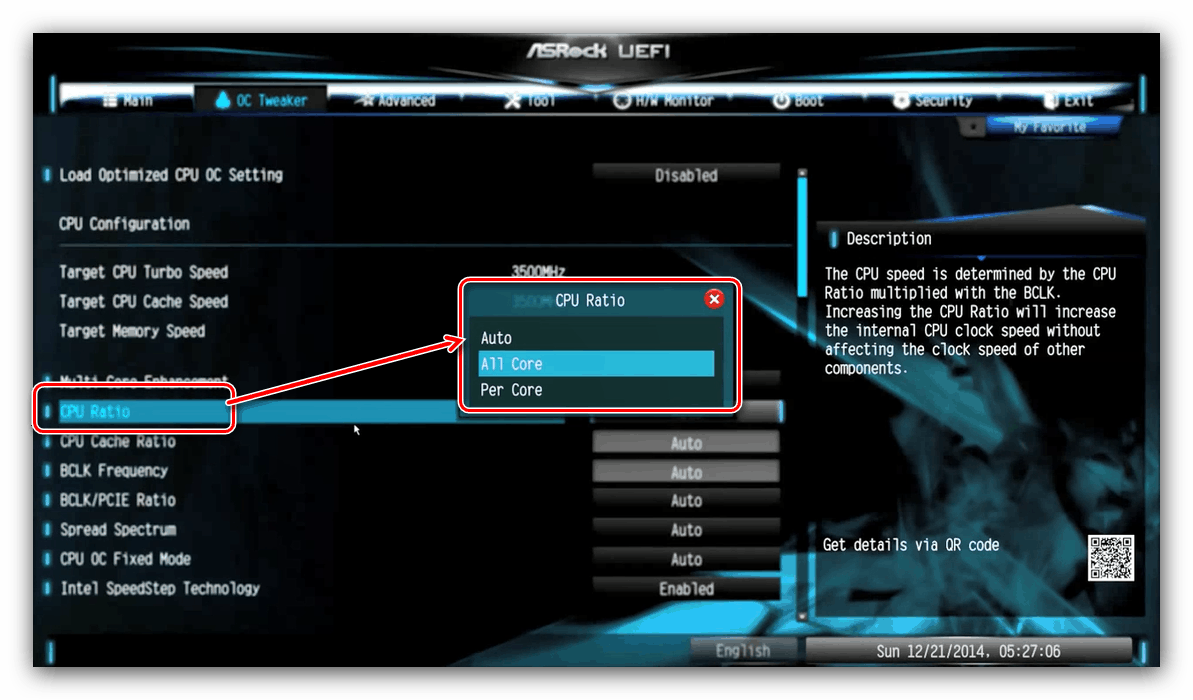
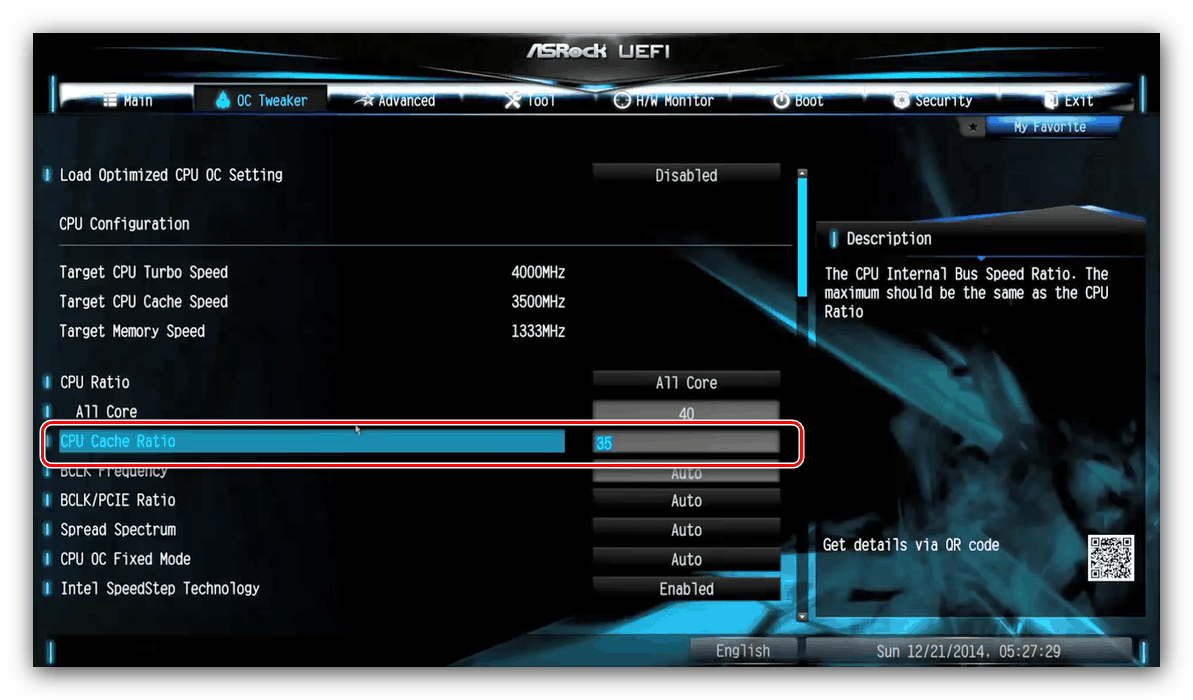
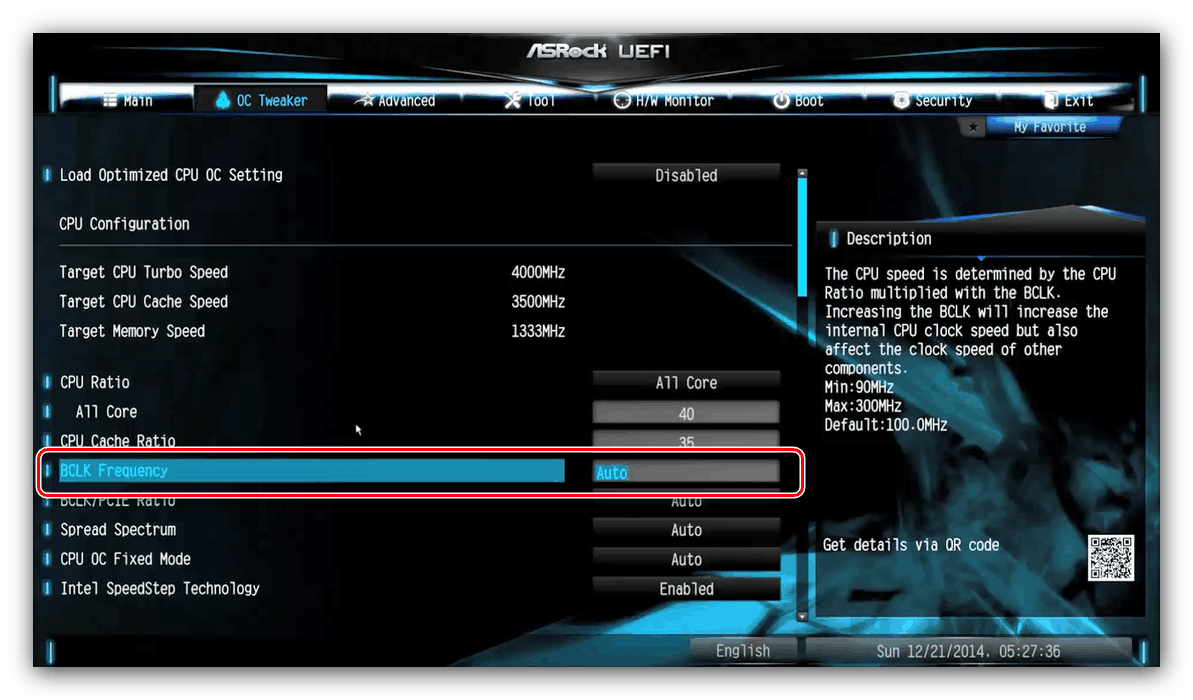
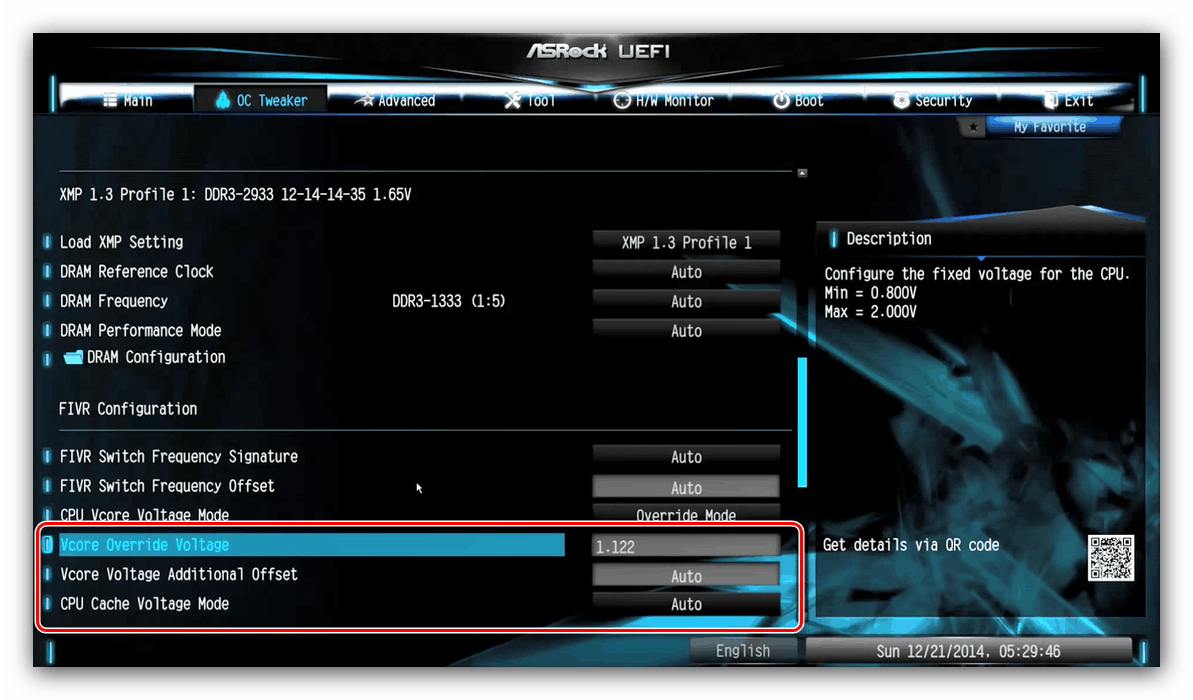

Asus
- Možnosti přetaktování jsou k dispozici pouze v pokročilém režimu - přepněte na něj pomocí F7 .
- Přejděte na kartu AI Tweaker .
- Přepněte parametr Tuner AI Overclock Tuner do režimu XMP . Ujistěte se, že je „CPU Core Ratio“ v poloze „Sync All Cores“ .
- Nastavte multiplikátor frekvence v řádku „1-Core Ratio Limit“ podle parametrů vašeho procesoru. Počáteční frekvence je nastavena v řádku „BCLK Frequency“ .
- Nastavte také koeficient v parametru „Min. CPU Cache Ratio “- zpravidla by měla být nižší než multiplikátor na jádro.
- Nastavení napětí je v podnabídce „Interní správa napájení CPU“ .
- Po provedení všech změn uložte nastavení pomocí záložky „Exit“ a položky „Save & Reset“ .
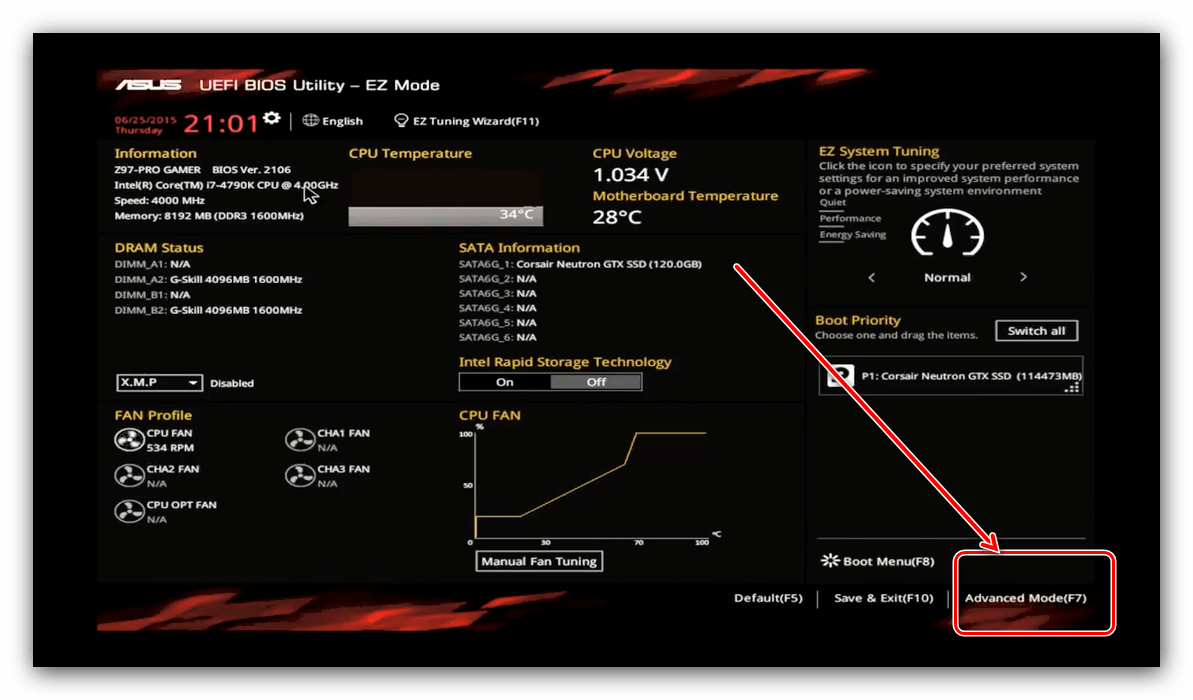
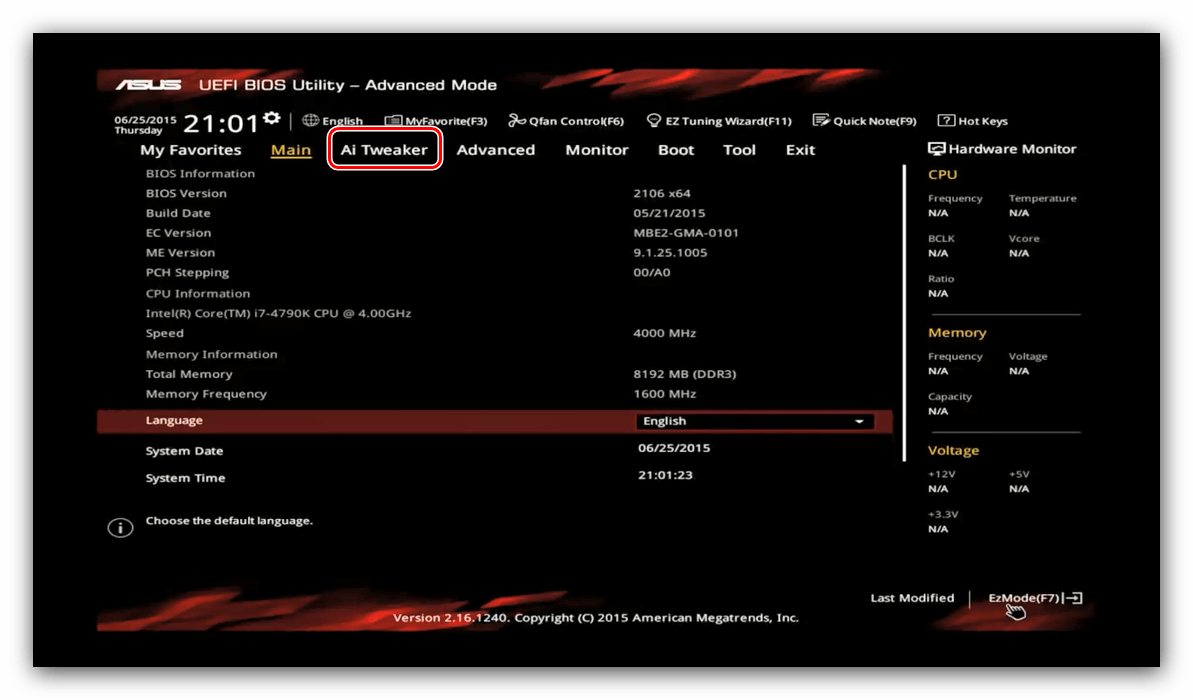
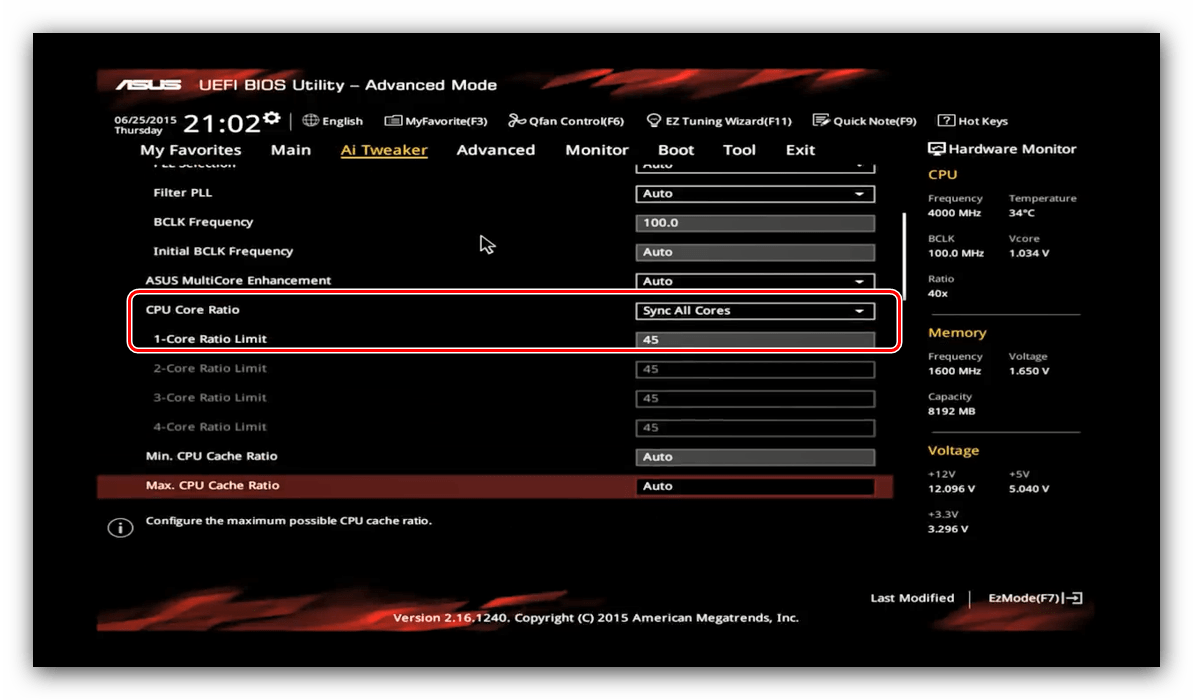
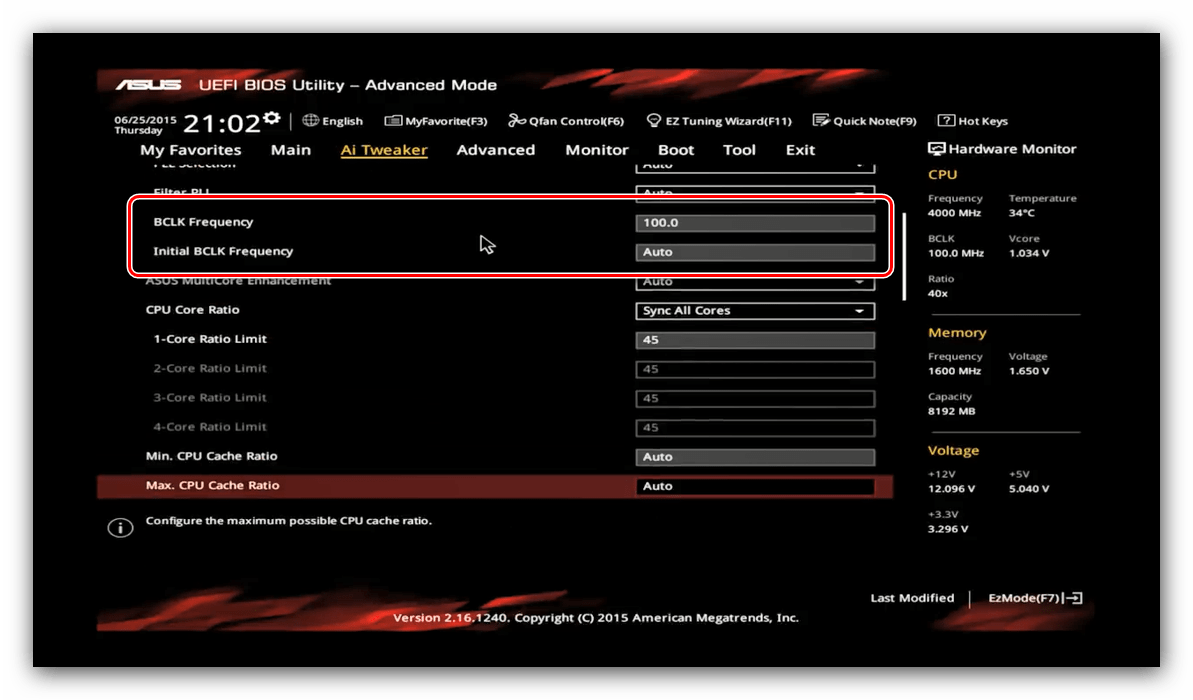
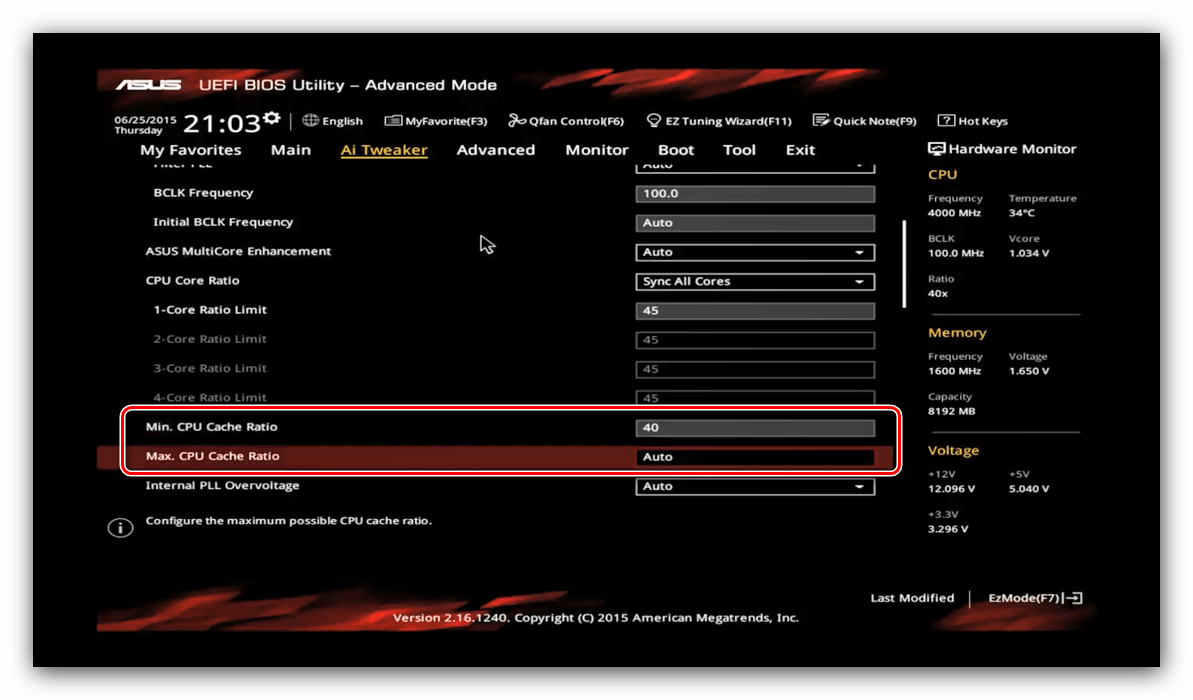
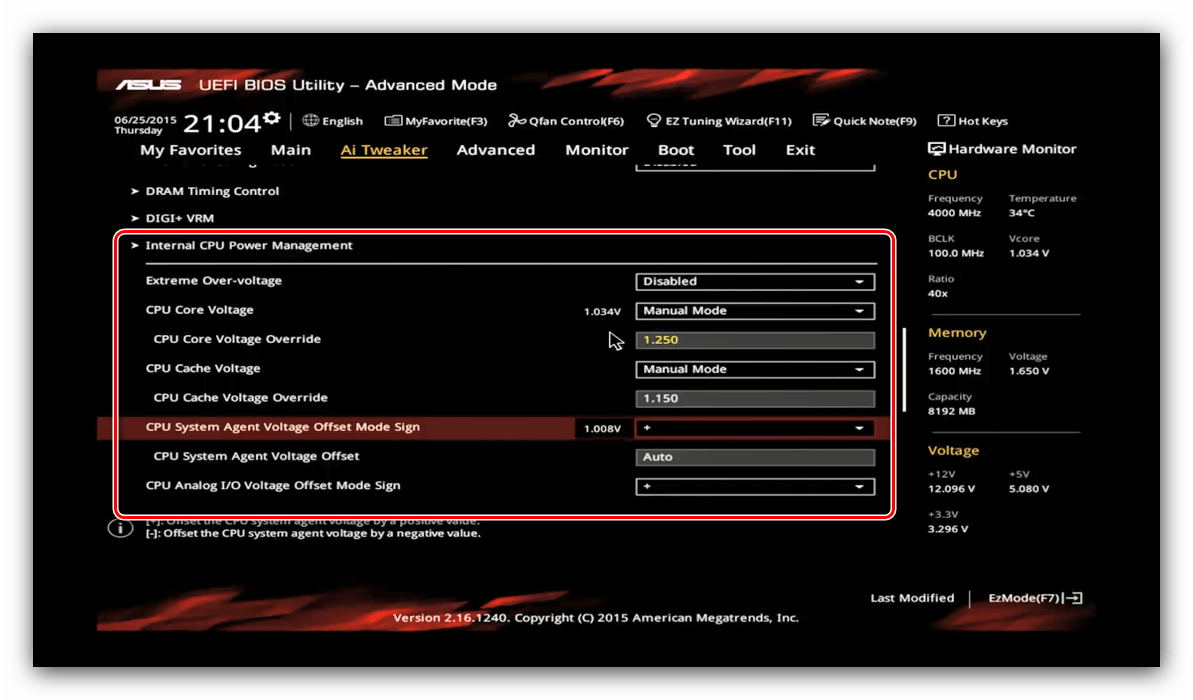
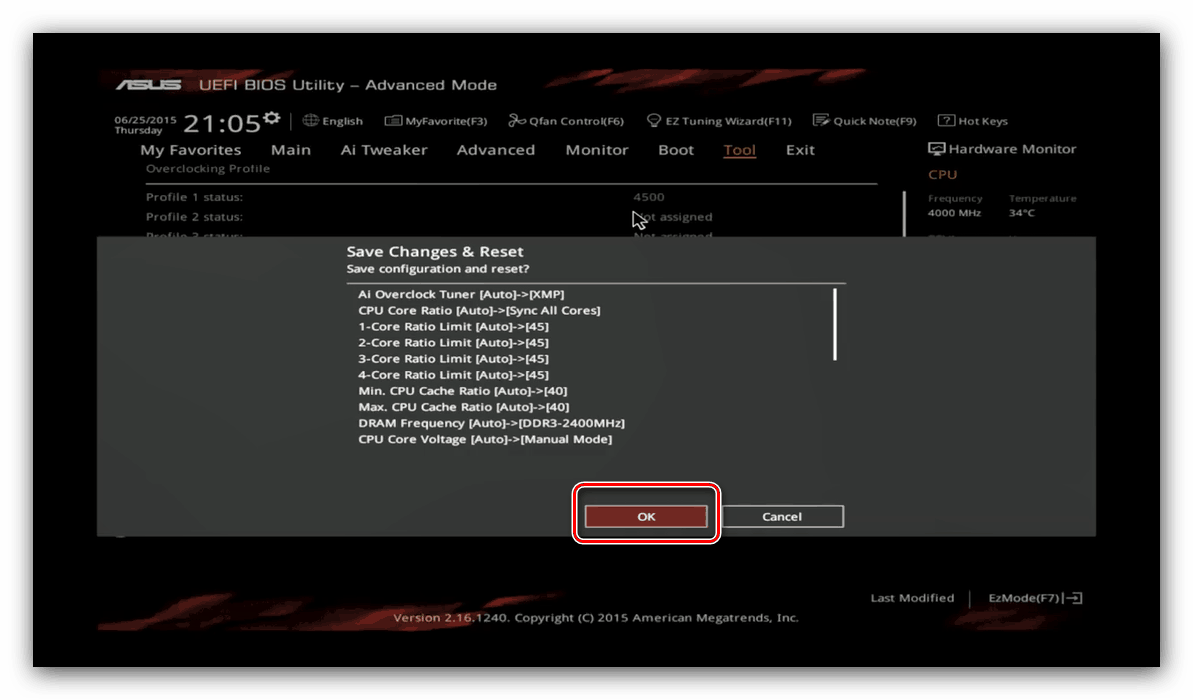
Gigabyte
- Stejně jako v případě jiných grafických skořepin je třeba v rozhraní Gigabyte přepnout do režimu pokročilého řízení, který se zde nazývá „Classic“ . Tento režim je k dispozici stisknutím tlačítka hlavní nabídky nebo stisknutím klávesy F2 .
- Dále přejděte do části „MIT“ , ve které nás primárně zajímá blok „Advanced Frequency Settings“ , otevřete jej.
- Nejprve vyberte profil v parametru „Profil extrémní paměti“ .
- Dále vyberte multiplikátor - do položky „CPU Clock Ratio“ zadejte číslo, které je vhodné pro specifikace. Můžete také nastavit hodnotu základní frekvence, možnost „CPU Clock Control“ .
- Nastavení napětí se nachází v bloku „Advanced Voltage Control“ na kartě „MIT“ .
![Konfigurace napětí GIGABYTE BIOS pro přetaktování procesoru]()
Změňte hodnoty na příslušnou čipovou sadu a procesor. - Stisknutím klávesy F10 vyvoláte dialogové okno pro uložení zadaných parametrů.
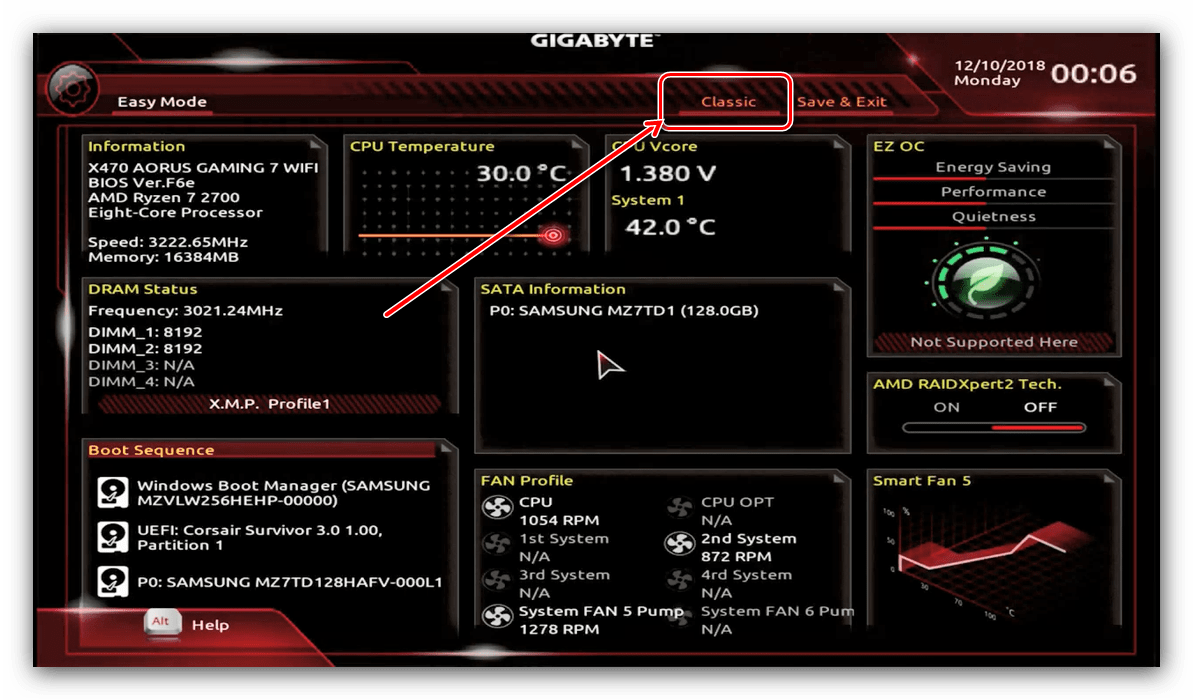
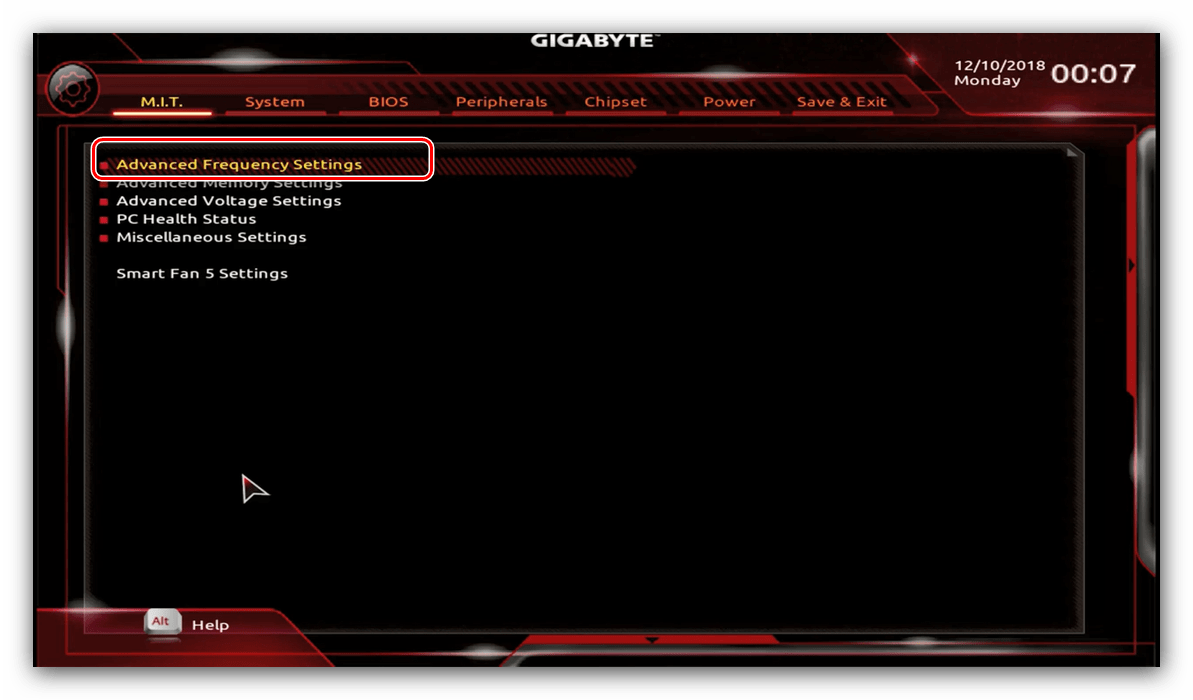
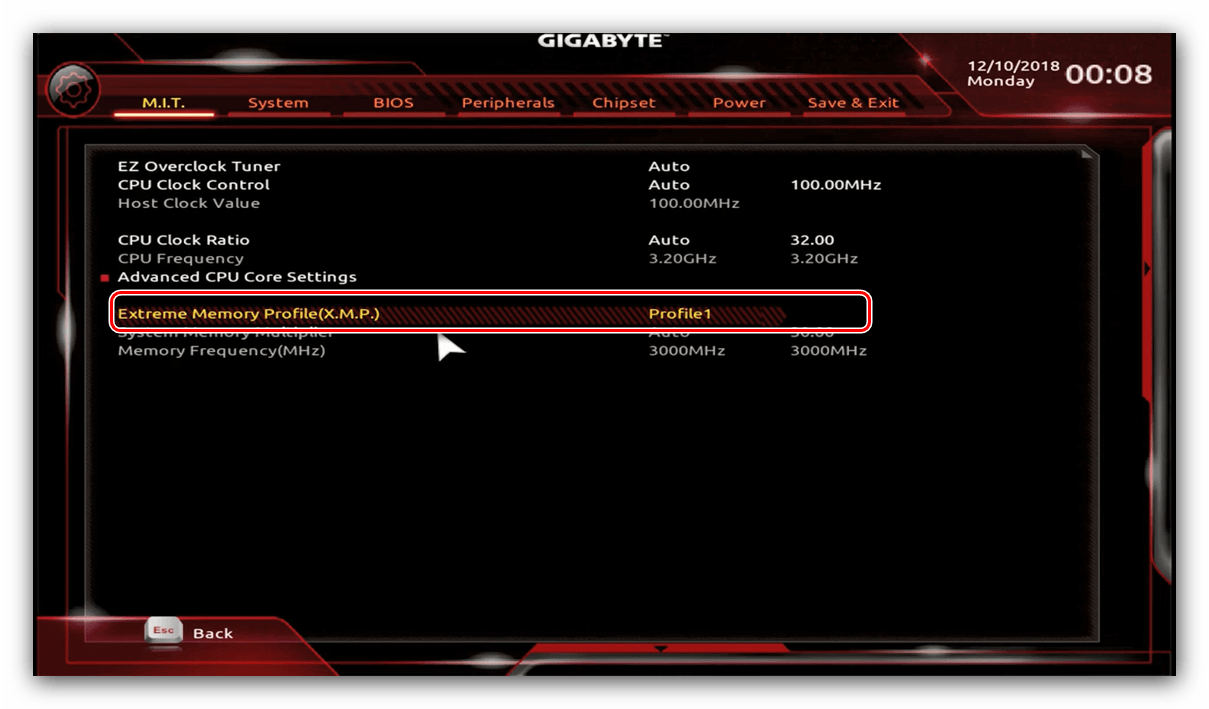
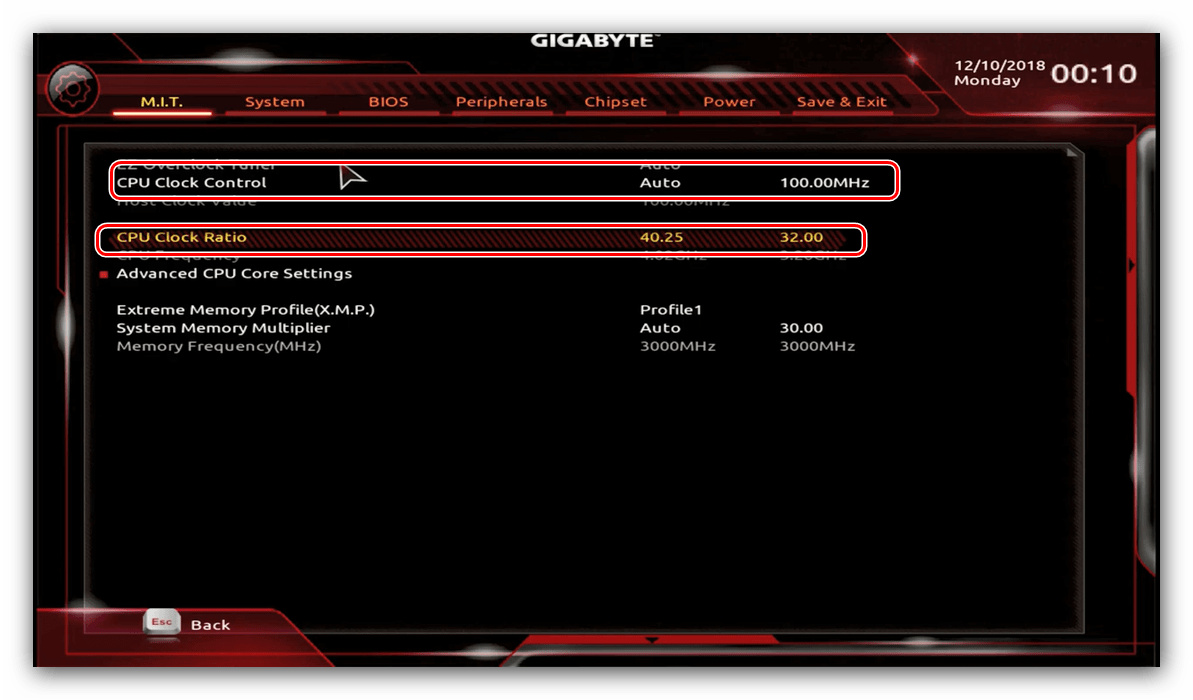
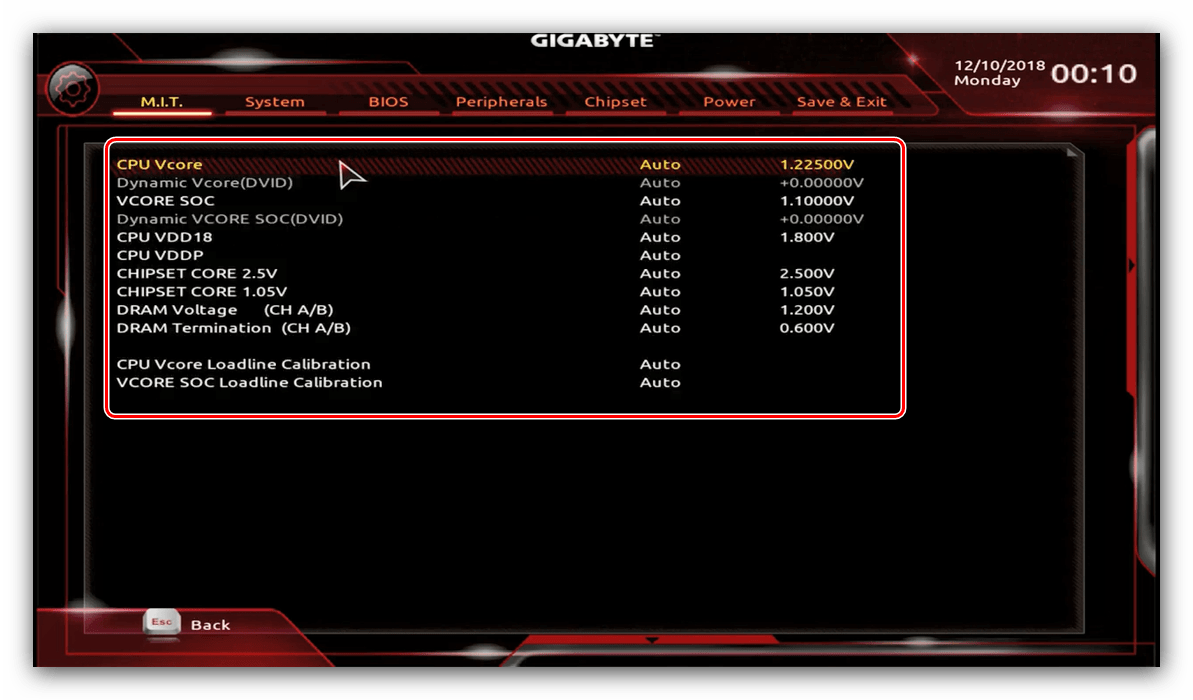
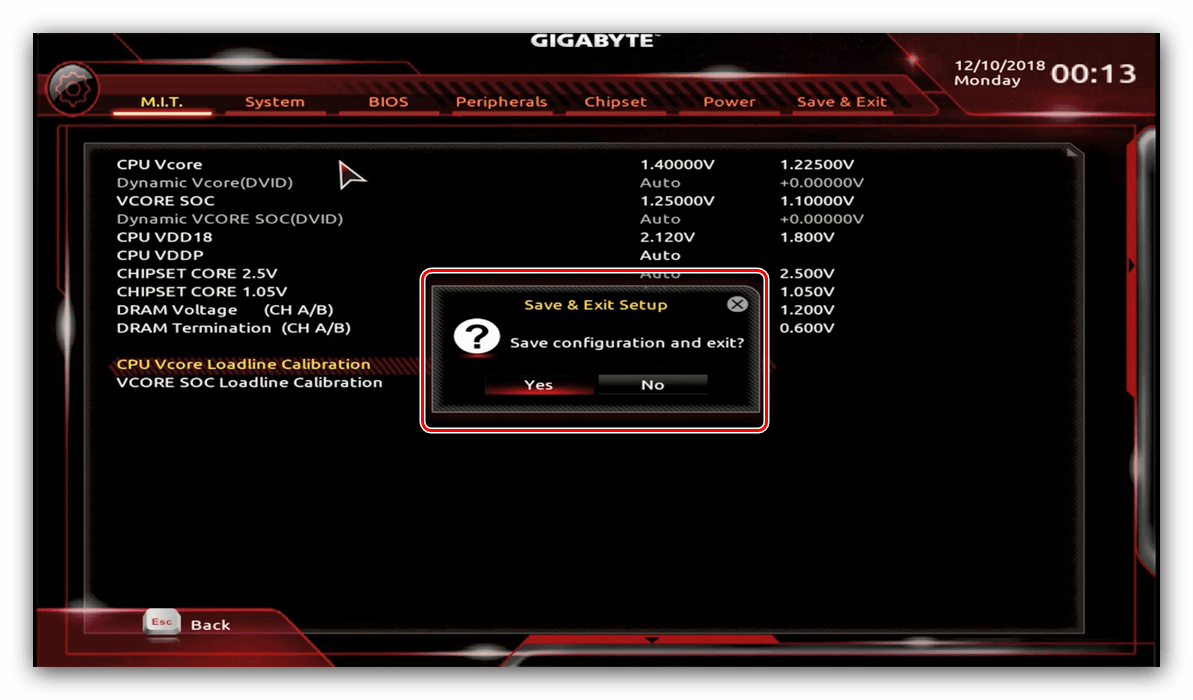
Msi
- Stisknutím klávesy F7 přepněte do rozšířeného režimu. Poté pomocí tlačítka „OC“ přejděte do sekce přetaktování.
- Prvním parametrem nastaveným pro přetaktování je základní frekvence. Za to odpovídá volba „Základní hodiny CPU (MHz)“ , zadejte do ní požadovanou hodnotu.
- Poté vyberte faktor a zadejte jej do řádku „Upravit poměr CPU“ .
- Přesvědčte se, že je režim „CPU Ratio Mode“ v poloze „Fixed Mode“ .
- Parametry napětí jsou umístěny pod seznamem.
- Po provedení změn otevřete blok „Nastavení“ , ve kterém vyberte možnost „Uložit a ukončit“ . Potvrďte konec.
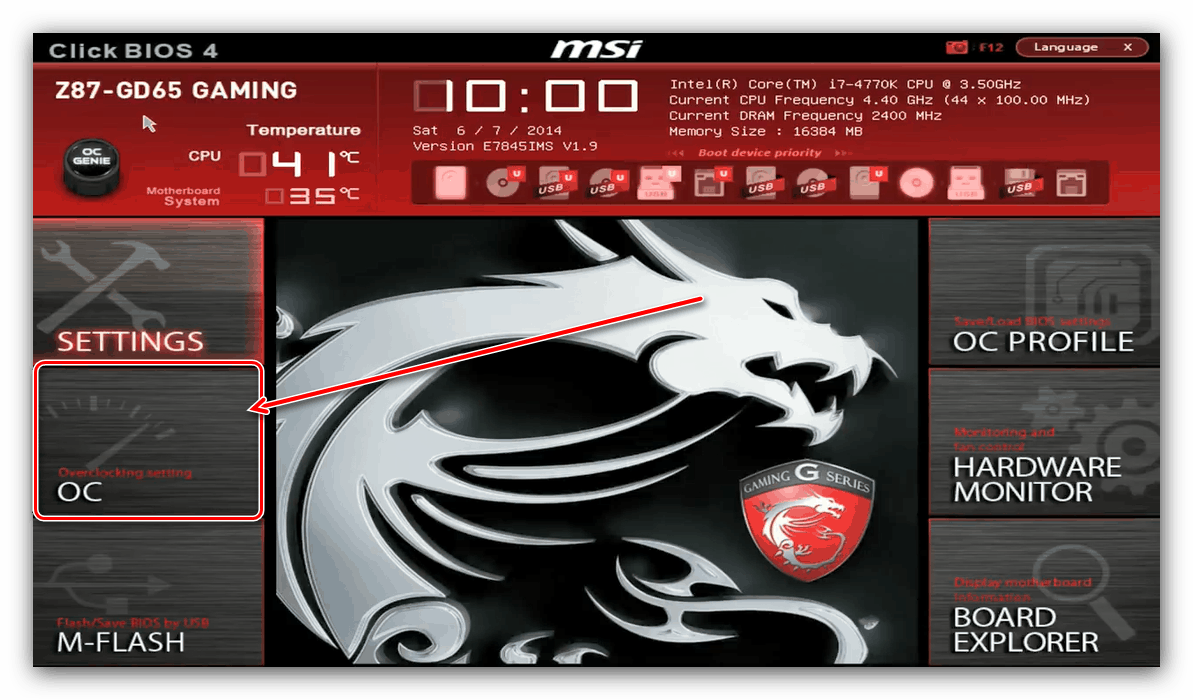
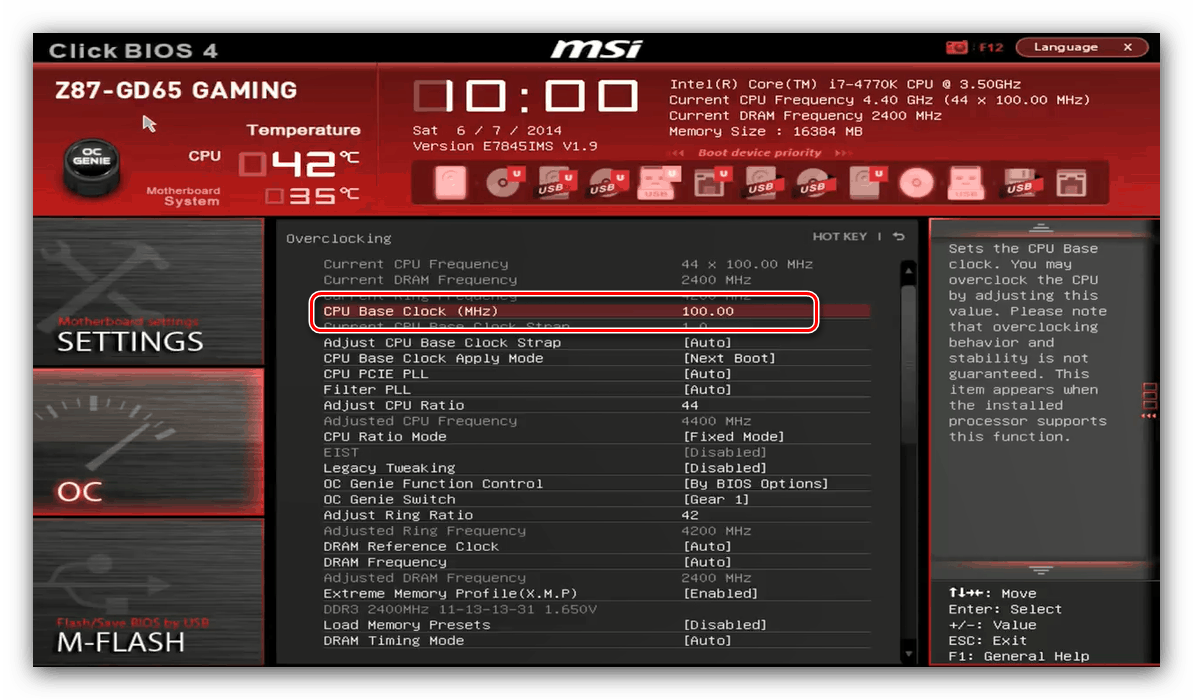

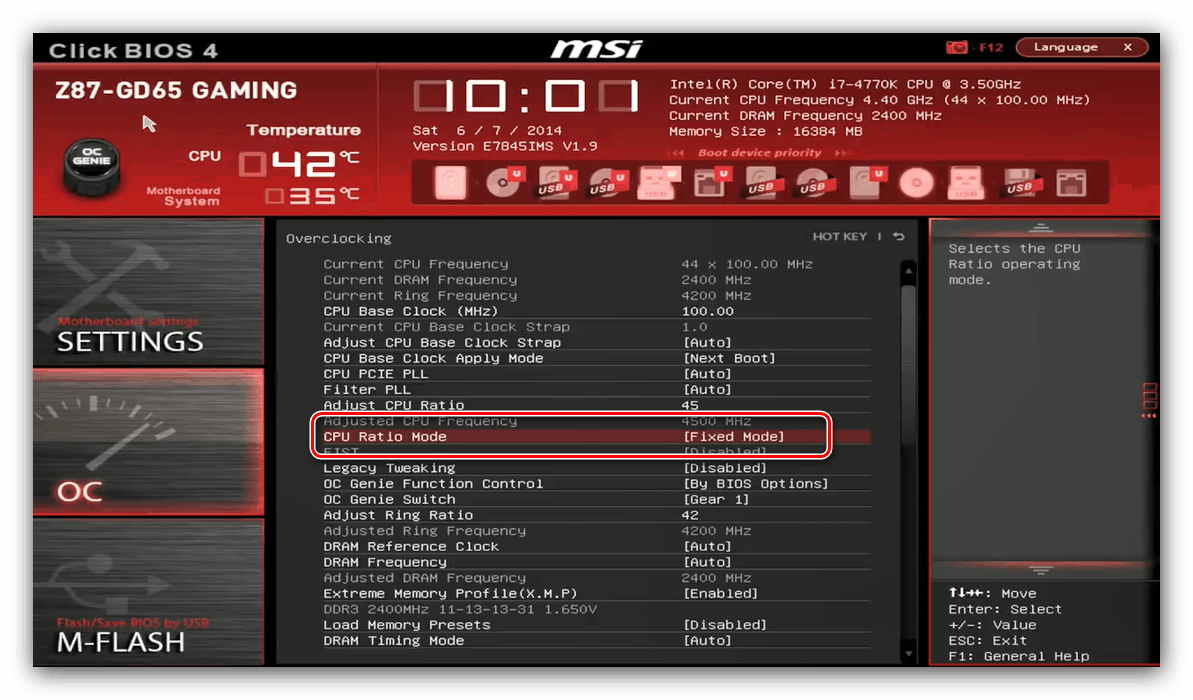

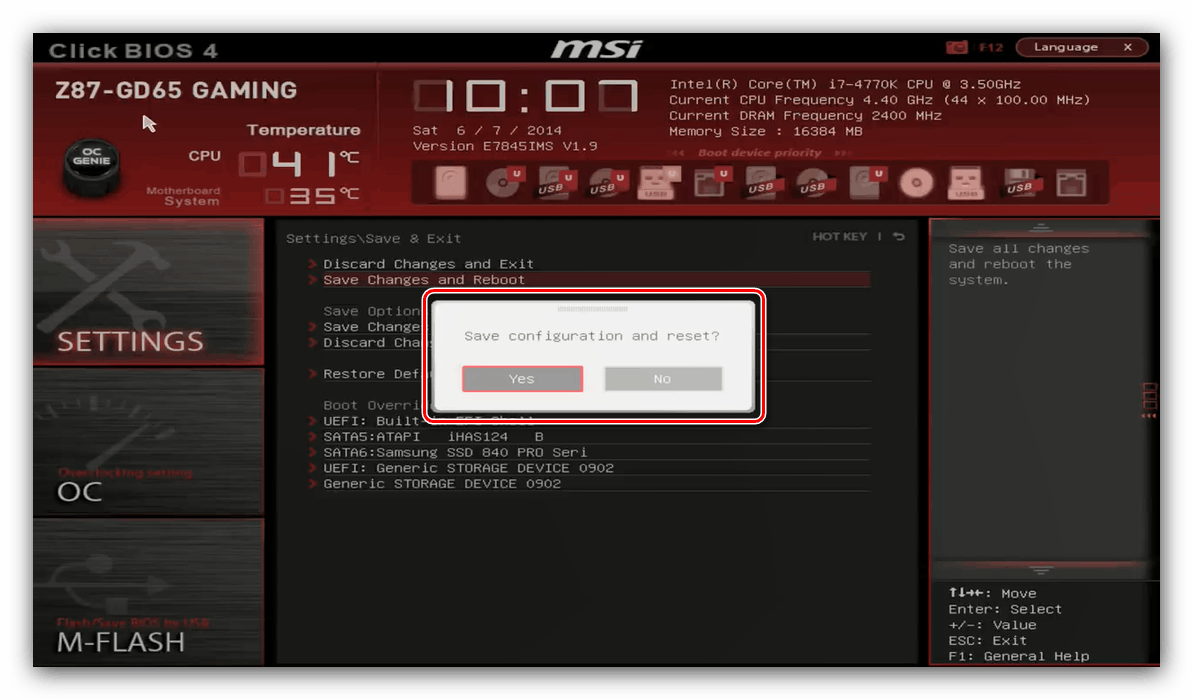
Závěr
Prověřili jsme techniku přetaktování procesoru pomocí BIOSu pro hlavní možnosti shellu. Jak vidíte, samotný postup je jednoduchý, ale všechny požadované hodnoty musí být přesně známy na poslední číslici.